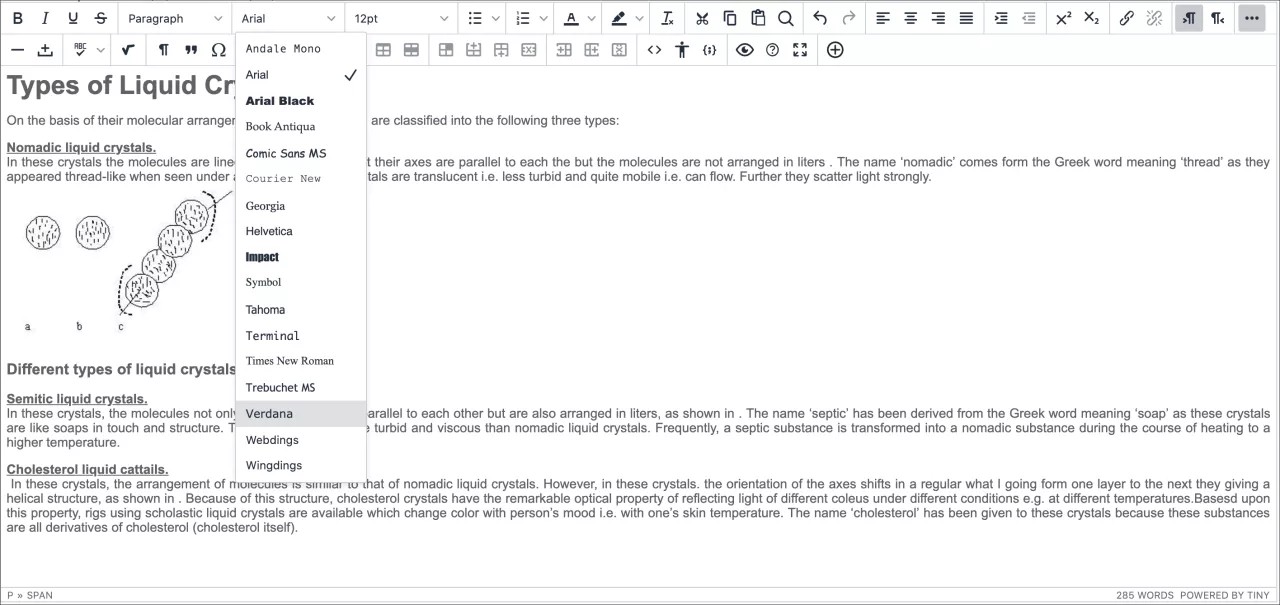콘텐츠 편집기는 TinyMCE를 기반으로 하고 Moxiecode Systems AB의 LGPL에서 오픈소스로 라이센스를 취득한 플랫폼 독립적 WYSIWYG 편집기입니다. 콘텐츠 편집기에는 새롭게 개선된 많은 기능이 있으며 이전 텍스트 편집기를 대체하는 역할을 합니다.
콘텐츠 편집기를 사용하면 사용자가 텍스트 블록을 생성할 수 있는 모든 곳에서 전문적이고 생생한 콘텐츠를 만들 수 있습니다.
콘텐츠 편집기의 기능 요약:
- 현재 사용 가능한 거의 모든 주요 웹 브라우저를 지원
- 대부분의 웹 기반 HTML 편집기보다 훨씬 작으며 로드 속도가 빠른 경량 수정 엔진
- 사용자는 기본 서식 옵션만 포함된 한 줄짜리 작업 표시줄 그리고 사용할 수 있는 모든 옵션이 포함된 확장형 작업 표시줄 사이를 전환할 수 있습니다.
- 번호 및 글머리 기호 선택을 나열
- 기호, 블록 따옴표, 가로줄 및 이모티콘
- HTML 및 CSS(Cascading Style Sheet) 수정 기능
- 고급 표 생성 및 수정 제어
- 추가된 객체의 고급 화면 및 서식 제어
- 그래픽 이미지, 미디어, 매시업 객체 등의 다양한 파일 형식에 대한 확장된 지원
- 강력하면서도 사용하기 쉬운 시각적 수학 편집기인 WIRIS 공식 편집기 하나가 WebEQ 및 MathML 모두 대체
맞춤법 검사 및 수학 편집기 기능의 사용 가능 여부는 환경, 코스 또는 조직 수준에서 수정할 수 없습니다. 이 도구의 사용 가능성은 더 이상 사용자 지정할 수 없습니다.
수학 편집기 이미지 서비스 구성하기
WIRIS 공식 편집기는 완벽한 기능을 갖춘 수학 편집기로, 사용자는 간편한 시각적 수정 도구를 사용하여 공식을 작성한 다음 콘텐츠에서 고품질의 작은 .png 이미지로 이러한 수식을 내장할 수 있습니다.
수학 편집기 이미지 서비스를 구성하려면 도구 및 유틸리티 섹션의 관리자 패널에서 수학 편집기 이미지 서비스를 선택합니다.
수학 편집기 이미지 서비스 페이지가 나타납니다.
- 서비스 프로토콜: HTTP(보안되지 않음) 또는 HTTPS(보안됨) 선택
- 호스트: 호스트 이름(Blackboard Learn이 설치된 서버와 동일해야 함)
- 이미지 서비스 포트: 사용되는 포트 번호입니다(기본값은 80)
- 서비스 경로: 수학 이미지 파일이 렌더링된 호스트의 디렉토리 위치
- 코드베이스 경로: 수학 이미지 서비스 애플릿 파일이 설치된 호스트의 디렉토리 위치
WIRIS에 의해 생성된 수학 편집기는 현재 스크린리더를 통해 접근할 수 없습니다.
접근성 기능
WIRIS 편집기의 접근성 기능을 사용하여 모든 사용자가 수학을 사용할 수 있게 합니다. WIRIS 편집기는 웹 브라우저의 접근성 기능을 활용합니다. 사용자가 접근 가능한 공식으로 콘텐츠를 제공하기 위해 추가 소프트웨어를 설치할 필요가 없습니다.
콘텐츠 편집기에 새 글꼴 추가
콘텐츠 편집기에 새 글꼴을 추가하여 코스에서 사용자에게 텍스트를 표시하는 방식을 늘릴 수 있습니다. 예를 들어 Open Dyslexic이라는 특수 글꼴을 추가하면 학생들이 콘텐츠를 더 정확하게 읽을 수 있습니다. 또한 Biblestudytools.com에서 그리스어 및 히브리어 글꼴을 추가하면 학생들이 이러한 언어로 특수 문자를 입력할 수 있습니다. 콘텐츠 편집기에 글꼴을 추가하면 콘텐츠 편집기가 나타나는 Blackboard Learn에서 텍스트를 포맷하는 새로운 방법이 제공됩니다.
사전에 약간만 계획하고 준비하여 새 글꼴을 추가하면 학생과 교사가 콘텐츠 편집기에서 새 글꼴을 보고 사용할 수 있습니다. 모든 최종 사용자의 로컬 컴퓨터에 글꼴이 설치되어 있어야 합니다. 새 글꼴을 보기 위해 사용자가 브라우저에서 기본 글꼴을 설정해야 할 수도 있습니다. 새 글꼴을 추가하기 전에
- 글꼴을 다운로드하는 방법을 사용자에게 알립니다. 인터넷의 다운로드 사이트에 대한 링크를 제공하거나 콘텐츠 컬렉션을 통해 파일을 사용할 수 있도록 할 수 있습니다.
- 컴퓨터에 새 글꼴을 설치하는 방법에 대해 Mac 및 PC 사용자를 위한 명확한 지시 사항을 제공합니다.
- Blackboard 지원 브라우저에서 기본 글꼴을 설정하는 데 대한 명확한 지침을 제공합니다.
모든 리소스가 준비되면 콘텐츠 편집기에 글꼴을 추가할 준비가 완료된 것입니다. 이는 언어팩을 복사하고 수정하여 수행됩니다. 언어팩은 Blackboard 사용자 인터페이스에 나타나는 모든 텍스트를 컨트롤합니다. 언어 팩에 새 글꼴 옵션을 추가하는 방법에 대한 지침은 콘텐츠 편집기에 새 글꼴 추가를 참조하십시오.
새 언어팩이 수정되고 Blackboard에 다시 추가된 후, 시스템에서 이를 사용 가능하도록 설정해야 학생과 교사가 자신의 코스에서 언어팩을 선택하여 사용할 수 있습니다. 수정한 언어 팩을 시스템 기본값으로 설정하지 않는 경우 최종 사용자에게 코스 언어 팩 기본 설정 방법에 대한 지침을 제공합니다.
Blackboard Learn 콘텐츠 편집기에 새 글꼴을 추가하면 교육 및 학습 환경이 향상됩니다. 새 글꼴은 창의력을 자극하고, 다른 언어를 사용할 수 있는 수단을 제공하고, 사용자가 콘텐츠를 더 정확하게 읽을 수 있도록 합니다.
맞춤법 검사 사전에 대한 간단한 메모
몇 년 전에는 일부 사용자가 글꼴을 추가해야 했을 수 있지만 현재는 그렇지 않습니다. 유니코드 글꼴이 널리 채택되기 전에는 사용자가 중국어 또는 그리스어와 같은 언어의 글꼴을 로드하거나 원주민 언어로 사용되는 문자를 지원하곤 했습니다. 오늘날 사용되는 글꼴은 이러한 언어 전반에서 필요한 문자 집합을 지원하므로 더 이상 추가 언어 지원을 위해 특수 글꼴을 로드할 필요가 없습니다. 따라서 사용자 지정 철자법 확인 사전을 로드하여 다국어를 지원하는 기능은 더 이상 3900.0 이상 버전에서 제공되지 않습니다.